Installer Windows Home Server 2011 og Komme i gang
Microsoft Vinduer Hjemmenettverk Windows Hjemmeserver / / March 17, 2020
Sist oppdatert den

Jeg kjører for tiden Windows Home Server - versjon en som kjører på Microsoft Server 2003-teknologi. WHS 2011 har vært ute i flere måneder nå, og jeg har bestemt meg for å oppgradere. Slik gjør du en ren installasjon av WHS 2011.
Jeg kjører for tiden Windows Home Server - versjon en som kjører på Microsoft Server 2003-teknologi. WHS 2011 har vært ute i flere måneder nå, og jeg har bestemt meg for å oppgradere. Slik gjør du en ren installasjon av WHS 2011.
Før du begynner, er det noen få ting du trenger å vite. I motsetning til sin 32-biters forgjenger, er WHS 2011 bare 64-biters og krever minimum 160 GB harddisk og 1 GB RAM. Dette er selvfølgelig minimumspesifikasjonene - så i det minste doble alt. I tillegg, siden du skal sikkerhetskopiere PCene dine, lagre multimedia, bilder og alle dokumentene dine på dem, vil du ha en god mengde lagringsplass.
Med mindre du har et MSDN- eller TechNet-abonnement, må du kjøpe en fysisk kopi av WHS 2011. Det varierer i pris, men er godt under $ 100, noe som er en flott ting! Hvis du laster ned ISO fra Microsoft, bruker du Windows 7 Disc Image Burner for å lage en oppstartbar installasjons-DVD.
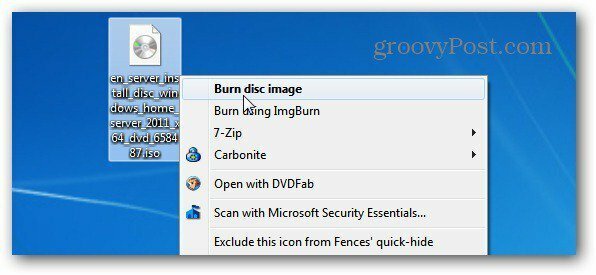
Installer Windows Home Server 2011
Forsikre deg først om at systemet er satt til å starte opp fra DVD-stasjonen først. Du kan gjøre dette i BIOS eller trykke på riktig tast under oppstart som lar deg velge en midlertidig oppstartsenhet. Pop installerings-DVD-en du kjøpte på systemets stasjon.
Det første skjermbildet du trenger å samhandle med er å velge en ny installasjon eller reparasjon. Siden dette er et helt nytt system, velger jeg Ny installasjon.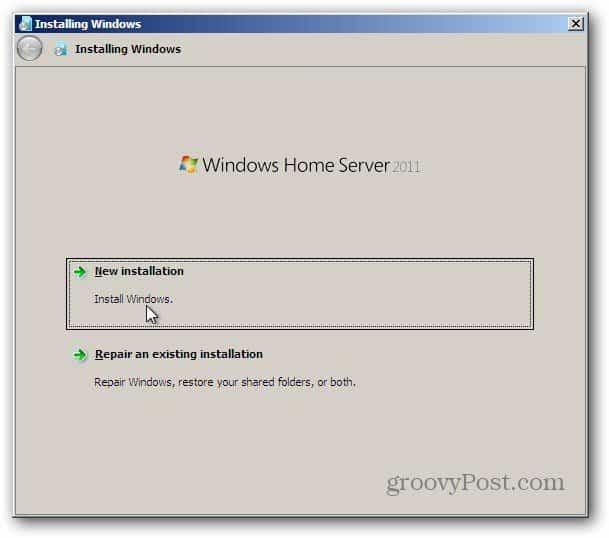
Velg deretter stasjonen du installerer WHS 2011 til. Merk av for at du vet at dataene på stasjonen vil bli utslettet. Klikk på Installer.
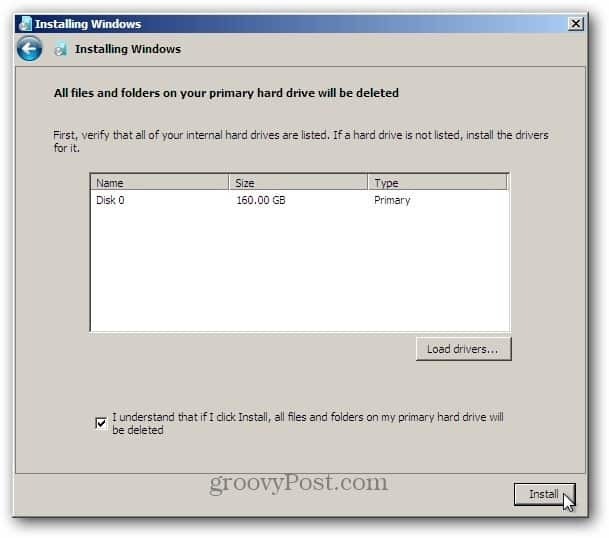
Merk: Hvis du ikke ser den lokale stasjonen oppført, må du laste driverne for kontrolleren. Finn driverne og brenn dem på platen eller sett dem på en USB-stasjon. Hvis du må gjøre dette, må du fjerne WHS 2011 installasjons-DVD og bytte den med driverdisken. Klikk deretter på Last inn drivere og bla til lokasjonen til driverne og installer.
Når den lokale disken er gjenkjent, må du starte installasjonen. Igjen ser prosessen ut som å installere Windows 7. Serveren vil starte på nytt et par ganger i løpet av den første fasen av installasjonen.
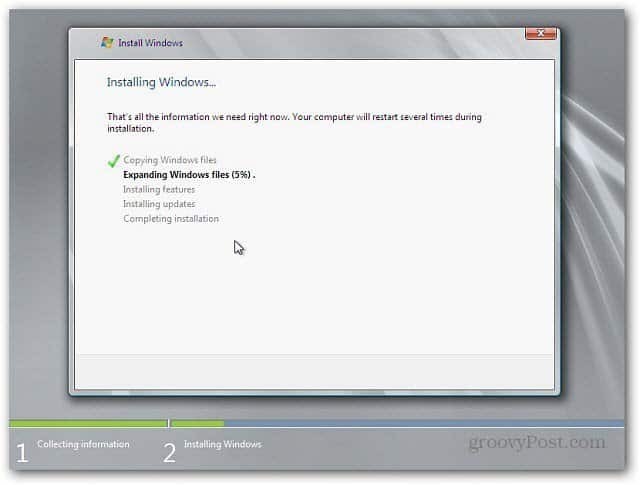
Du ser en serie med forskjellige skjermer mens serveren er installert. Det kreves ingen brukerinteraksjon på dette stadiet.
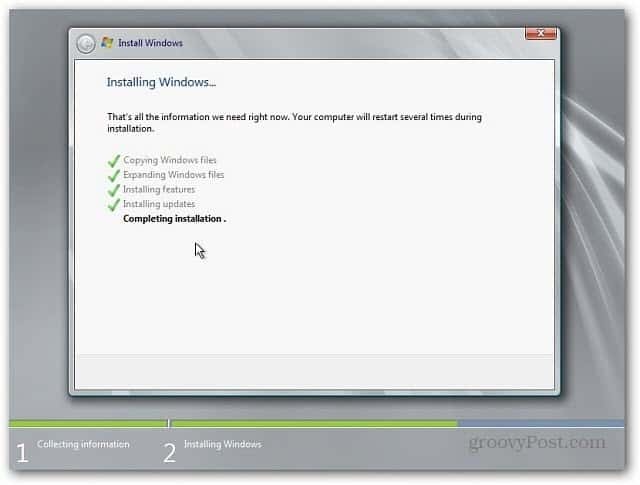
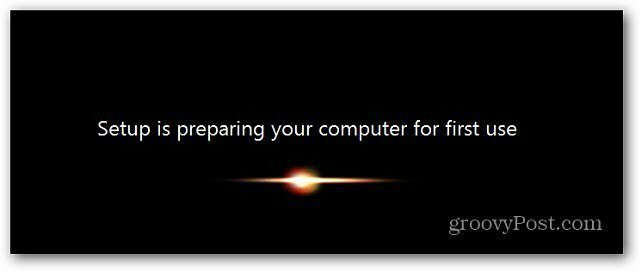
Når det kommer til følgende skjermbilde, må du legge inn litt informasjon. Bekreft oppsett av land, tid og tastatur. Klikk Neste.
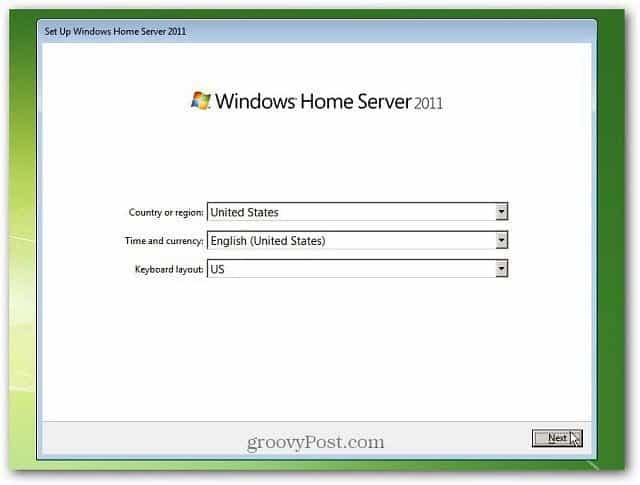
Angi klokkeslett og dato for serveren.
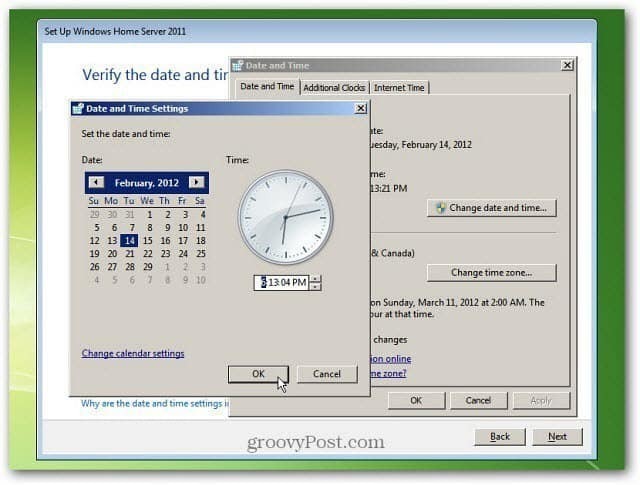
Godta Microsofts lisensvilkår. Klikk på boksen Jeg godtar nederst. Klikk Neste.
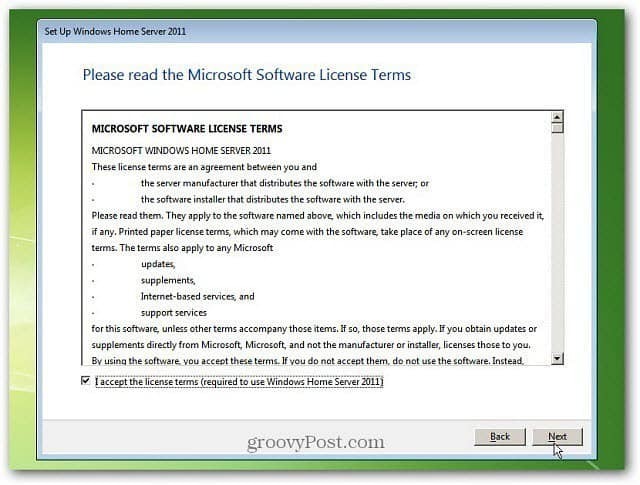
Skriv inn produktnøkkelen som fulgte med WHS 20111. Kontroller deretter Aktiver automatisk når jeg er online. Dette får aktiviseringen over, slik at du ikke trenger å takle det senere og få nag-skjermer. Klikk Neste.
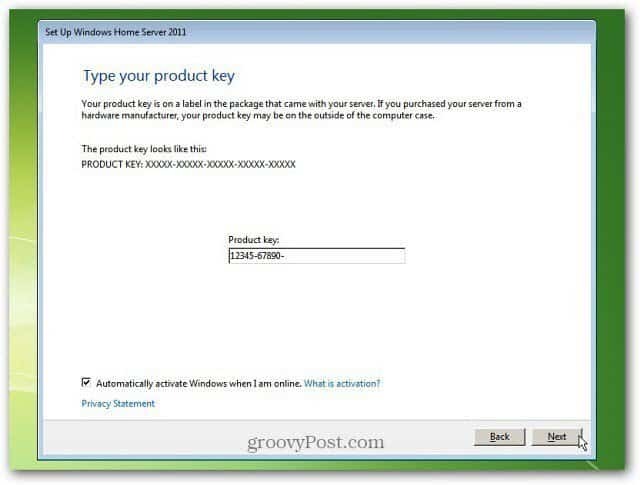
Nå må du gi serveren din et navn... vær smart, det er din nye server! Navnet må imidlertid være under 15 tegn. Skriv inn en sterkt passord to ganger, skriv deretter inn et passordhint. Husk at alle kan se antydningen til passordet ditt, så ikke gjør det for opplagt. Klikk Neste.
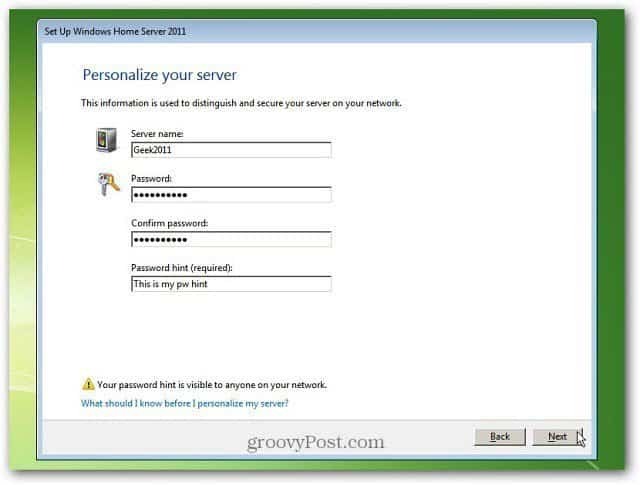
Det er all informasjonen WHS 2011 trenger fra deg. Denne neste fasen av installasjonen tar den lengste tiden. Serveren din blir oppdatert og konfigurert til bruk. Det vil ta en halvtime eller mer - avhengig av systemets spesifikasjoner. Du kan la det være i fred og sjekke det med jevne mellomrom for å forsikre deg om at alt fungerer som det skal.
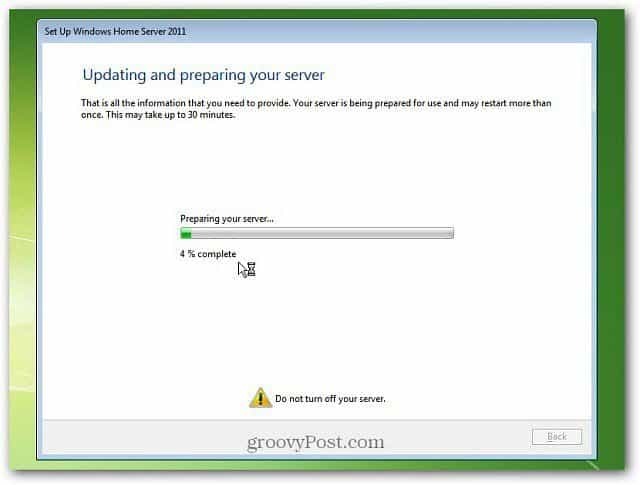
Etter en halvtime har vi suksess! Windows Home Server 2011 er installert og er klar til bruk. Klikk Lukk.
Koble den første klientdatamaskinen til WHS 2011
La selvfølgelig serveren være i gang, og gå deretter til en av klientdatamaskinene i nettverket ditt. Åpne Internet Explorer og i adressefeltypen: http: //yourservername/connect. Hvor yourservername = navnet du ga serveren din. Så i mitt eksempel ville det være det http://geek2011/connect
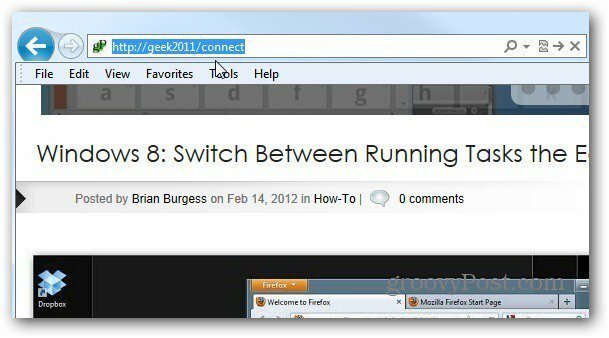
Dette lar deg laste ned programvaren som hjelper deg å koble datamaskinen til WHS 2011.
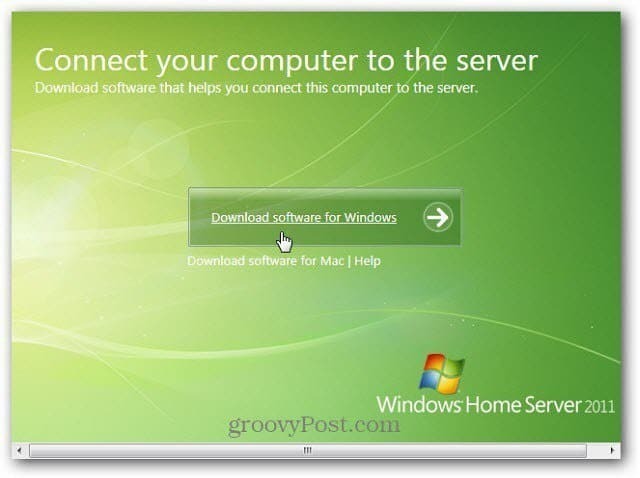
Du laster ned wlsetup-web.exe - start filen og følg veiviseren. Systemet vil bekrefte at du har de nødvendige komponentene, for eksempel Microsoft .NET Framework 4.0 eller nyere. Hvis du ikke gjør det, vil installasjonsprogrammet laste ned og installere det for deg automatisk.
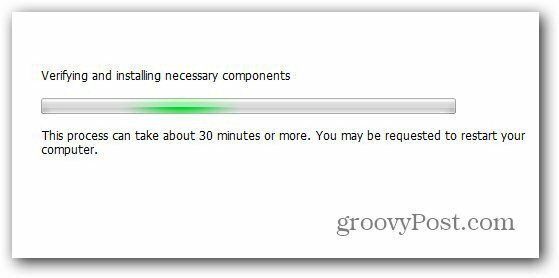
Etter at nødvendige komponenter er installert, skriver du inn passordet du opprettet for WHS 2011.
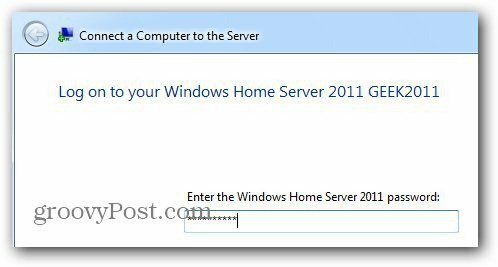
Fortsett deretter å jobbe gjennom veiviseren. Det er rett frem og tekstbasert. Du blir bedt om å legge inn en beskrivelse av klientdatamaskinen, om du vil vekke den for sikkerhetskopi eller ikke, og om du vil delta i MS Improving Program.
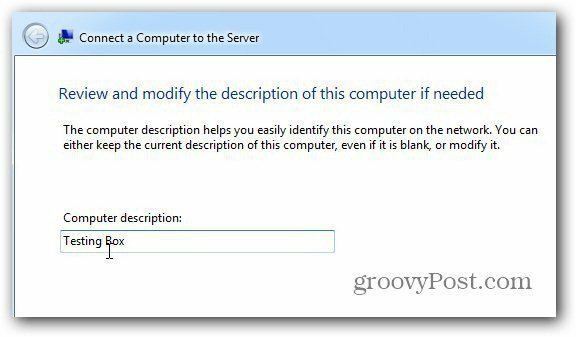
Klientkontaktprogramvaren er installert. Når den er ferdig, får du følgende melding. Merk av for Åpne dashbordet for å administrere serveren din, og kom i gang med en gang. Klikk på Fullfør.
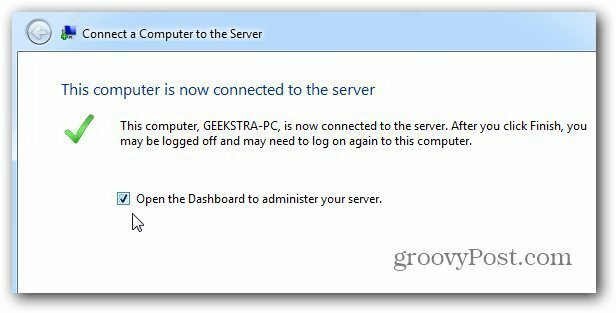
Dashbordet (tidligere kalt WHS Console) lanserer. Logg på med passordet du ga serveren din. Klikk på Alternativer og sjekk for å huske passordet, og velg tillegg som skal lastes inn.
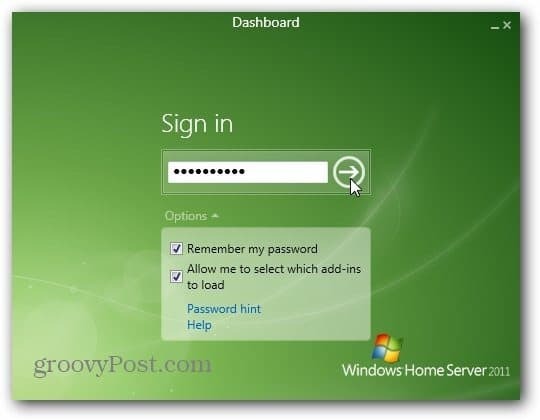
Etter at du har logget deg på, blir du presentert for Windows Home Server 2011-oversikten. Det er her du vil utføre mesteparten av administratoraktiviteten din med serveren. Begynn med å fullføre oppgavene som er oppført. Start med “Få oppdatering for andre Microsoft-produkter” og jobb deg nedover listen.
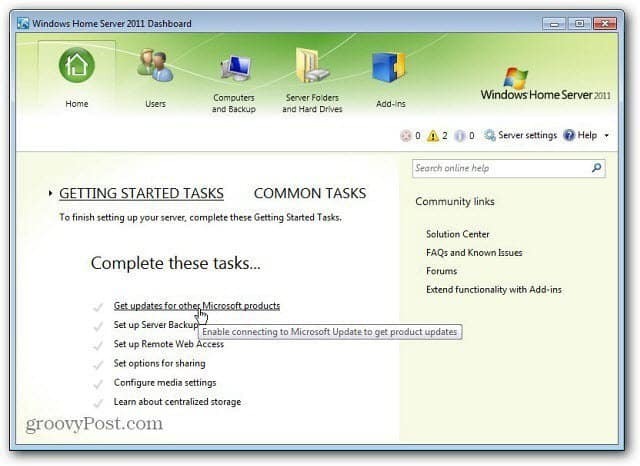
Mye har endret seg siden versjon en av WHS. I løpet av de kommende ukene skal jeg skrive flere artikler om hva du skal gjøre videre og dekke de mange fulle tingene du kan gjøre med WHS 2011.



